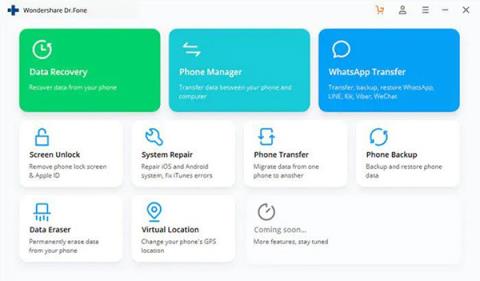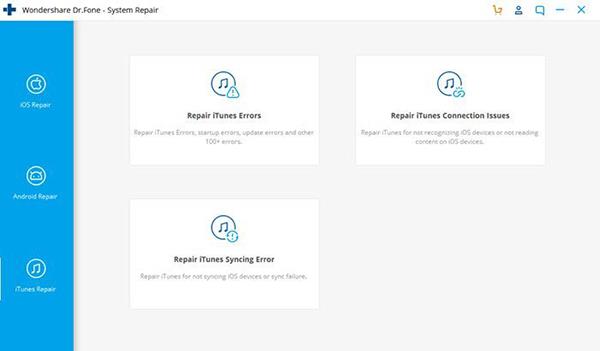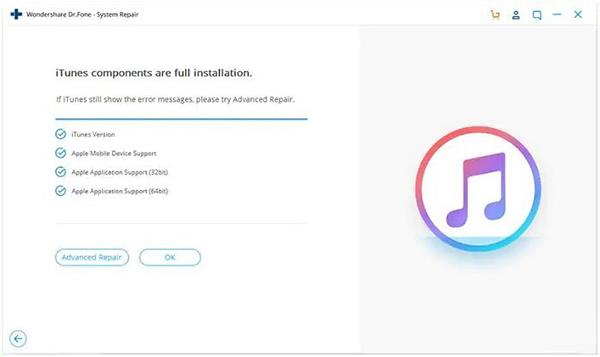Selvom iPhone tilbyder en af de bedste brugeroplevelser på en smartphone, kan den ikke undgå nogle irriterende problemer. En af de fejl, der ofte opstår på iPhone, er, at enheden løbende genstarter, og der opstår fejl 9006. I artiklen nedenfor vil Quantrimang guide dig til, hvordan du løser denne fejl.
Fix iPhone bliver ved med at genstarte, fejl 9006
Fejl 9006 vises, når du tilslutter din iPhone til iTunes på macOS eller Windows, eller når du opdaterer softwaren, er der et forbindelsesproblem. Derudover rapporterede brugerne også om en række andre fænomener såsom sort skærm eller blokering ved synkronisering, fordi iTunes ikke kunne fuldføre processen.
Netværksforbindelsesproblem
Fejl 9006 kan skyldes et ustabilt netværksforbindelsessignal, så tjek netværket og prøv igen. Når iTunes ikke kommunikerer med Apple Server, rapporterer den fejl 9006. Hvis du har forbindelse til en Wifi, kan du prøve et par andre netværk og tjekke, om problemet er løst. Hvis Apple- eller iOS-softwareopdateringsservere er optaget, bør du sandsynligvis prøve igen efter et stykke tid.
Hvis problemet opstår, når iPhone er tilsluttet computeren, kan årsagen også skyldes firewall-konfigurationen på computeren. Både Windows og macOS har firewall-indstillinger, så for at sikre, at din iPhone ikke er blokeret, skal du bruge opdatering og synkronisering.
Opdater iTunes
iPhones skal opdateres til den nyeste version af iTunes, hvis de er tilsluttet, og for at synkronisere eller opdatere softwaren. Du skal også opdatere iTunes på Windows eller macOS til den nyeste version. Når iTunes er opdateret til den nyeste version, kan du prøve at genstarte din telefon. Dette kan bare være et midlertidigt problem, fordi iPhone er blokeret af iTunes-opdateringer.
Ret iTunes-fejl med Dr.Fone - Systemreparation (iOS Systemgendannelse)
Hvis ovenstående metoder ikke virker, kan du rette iTunes-fejl ved at bruge Dr.Fone - System Repair (iOS, kan rette iTunes-fejl uden at skade data på enheden). Denne software er meget nyttig, når iPhone bliver ved med at genstarte, eller skærmen sidder fast på Apple-logoet. Dr.Fone har mange værktøjer til at rette iOS-systemfejl, løse forbindelses- og synkroniseringsproblemer. Hvis du har problemer med iTunes, er dette en fantastisk software, som kan spare dig for en masse tid.
Dr.Fone - Systemreparation
Trin 1 : Download softwaren og installer den på computeren. Når den er installeret, vil softwaren tilbyde mange programmer, hvoraf et er System Repair . Klik for at vælge dette program. Her vil der være tre muligheder mere: iOS Repair , Android Repair og iTunes Repair . iOS Reparation vil kun være nyttig, når du skal rette fejl på din telefon, men for at rette iTunes-fejl skal du vælge iTunes Repair .
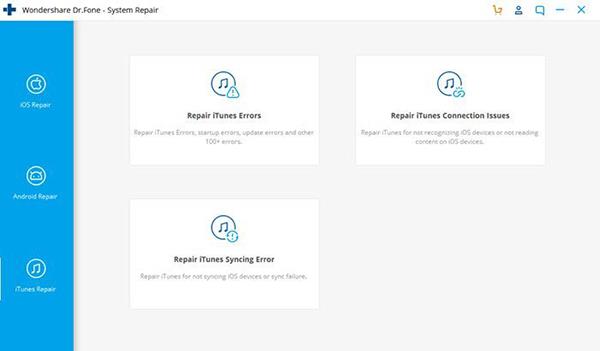
Trin 2 : Vælg derefter Reparer iTunes-fejl fra de givne muligheder. Det kan rette næsten alle fejl, inklusive fejl 9006.
Trin 3 : Klik på Reparer iTunes-fejl , denne mulighed fungerer på alle iTunes-installationer. Den kontrollerer iTunes-version, understøttede enheder og understøttede apps. Der er også en udvidet fejlfindingstilstand, der løser flere problemer.
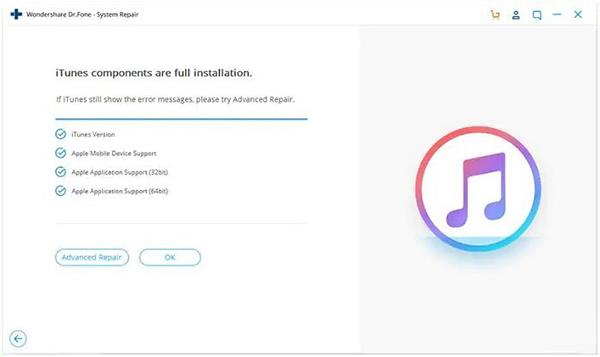
Når fejlen er rettet, kan du opdatere og synkronisere din iPhone, når den er tilsluttet en pc eller Mac. Du skal muligvis have administratorrettigheder i nogle sektioner for at ændre nogle indstillinger og opdatere software.